Uw privénetwerkbronnen verplaatsen naar een andere regio
In deze handleiding leert u hoe u uw privénetwerkbronnen naar een andere regio verplaatst. Dit omvat het exporteren van uw resources uit de resourcegroep van de bronregio en het opnieuw maken ervan in een nieuwe resourcegroep die is geïmplementeerd in de doelregio.
U kunt uw resources om een aantal redenen naar een andere regio verplaatsen. Als u bijvoorbeeld wilt profiteren van een nieuwe Azure-regio, om een back-up van uw implementatie te maken, om te voldoen aan interne beleids- en governancevereisten of als reactie op vereisten voor capaciteitsplanning.
Vereisten
- Zorg ervoor dat u zich kunt aanmelden bij Azure Portal met behulp van een account met toegang tot het actieve abonnement dat u hebt gebruikt om uw privé-mobiele netwerk te maken. Dit account moet de ingebouwde rol Inzender of Eigenaar hebben voor het abonnementsbereik.
- Zorg ervoor dat Azure Private 5G Core de regio ondersteunt waarnaar u uw resources wilt verplaatsen. Raadpleeg producten die beschikbaar zijn per regio.
- Controleer de prijzen en kosten die zijn gekoppeld aan de doelregio waarnaar u uw resources wilt verplaatsen.
- Kies een naam voor uw nieuwe resourcegroep in de doelregio. Dit moet afwijken van de naam van de resourcegroep van de bronregio.
- Als u Microsoft Entra ID gebruikt om de toegang tot uw lokale bewakingshulpprogramma's te verifiëren, moet u ervoor zorgen dat uw lokale computer kern-kubectl-toegang heeft tot het Kubernetes-cluster met Azure Arc. Hiervoor is een kubeconfig-kernbestand vereist dat u kunt verkrijgen door de toegang tot de Core-naamruimte te volgen.
Back-up van implementatiegegevens
De volgende lijst bevat de gegevens die verloren gaan tijdens de verplaatsing van de regio. Maak een back-up van alle informatie die u wilt behouden; na de verplaatsing kunt u deze informatie gebruiken om uw implementatie opnieuw te configureren.
Om veiligheidsredenen wordt uw SIM-configuratie niet overgedragen over een regio-verplaatsing. Raadpleeg De vereiste informatie verzamelen voor uw VM's om een back-up te maken van alle informatie die u nodig hebt om uw SIM's opnieuw te maken.
Afhankelijk van uw verificatiemethode bij het aanmelden bij de gedistribueerde tracering en pakketkerndashboards:
- Als u Microsoft Entra ID gebruikt, slaat u een kopie op van het YAML-bestand van het Kubernetes Secret Object dat u hebt gemaakt in Kubernetes Secret Objects maken.
- Als u lokale gebruikersnamen en wachtwoorden gebruikt en dezelfde referenties wilt blijven gebruiken, slaat u een kopie van de huidige wachtwoorden op een veilige locatie op.
Alle traceringen worden verwijderd tijdens de upgrade en kunnen niet worden opgehaald. Als u traceringen wilt bewaren, exporteert en slaat u deze veilig op voordat u doorgaat.
Aanpassingen die zijn aangebracht in de dashboards voor pakketkernen, worden niet overgedragen over de verplaatsing van de regio. Raadpleeg Het exporteren van een dashboard in de Grafana-documentatie om een back-upkopie van uw dashboards op te slaan.
De meeste UE's registreren automatisch opnieuw en maken eventuele sessies opnieuw nadat de verplaatsing van de regio is voltooid. Als u speciale apparaten hebt waarvoor handmatige bewerkingen nodig zijn om te herstellen na een storing in een pakketkern, verzamelt u een lijst met deze UE's en de bijbehorende herstelstappen.
Voorbereiden om uw resources te verplaatsen
SIM's en aangepaste locatie verwijderen
Belangrijk
Als u deze stap voltooit, wordt er een storing in de bronregio gestart.
Als u wilt dat de bronimplementatie operationeel blijft tijdens de verplaatsing van de regio, slaat u deze stap over en gaat u naar de sjabloon Genereren. U moet aanvullende wijzigingen aanbrengen in de sjabloon in De sjabloon Voorbereiden.
Voordat u uw resources verplaatst, moet u alle VM's in uw implementatie verwijderen. U moet ook alle pakketkernexemplaren verwijderen die u wilt verplaatsen door het veld Aangepaste locatie van Azure Arc te wijzigen in Geen.
Volg VERWIJDER-SIM's om alle VM's in uw implementatie te verwijderen.
Voor elke site die u wilt verplaatsen, volgt u Het pakketkernexemplaren op een site wijzigen om uw pakketkernexemplaren te wijzigen met de onderstaande wijzigingen. U kunt de secties over het koppelen en wijzigen van gegevensnetwerken negeren.
- Noteer de waarde van de aangepaste locatie in het veld Aangepaste azure Arc-locatie in het veld Aangepaste locatie van Azure Arc.
- Stel het veld Aangepaste azure Arc-locatie in op Geen.
- In Verzenden en wijzigingen controleren, wordt de pakketkern verwijderd.
Sjabloon genereren
Uw mobiele netwerkresources kunnen nu worden geëxporteerd via een ARM-sjabloon (Azure Resource Manager).
Navigeer naar de resourcegroep met uw privéresources voor mobiele netwerken.
Selecteer in het resourcemenu de optie Sjabloon Exporteren.
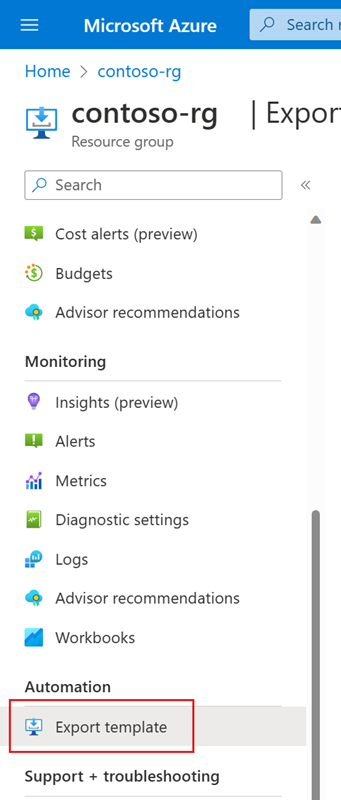
Zodra Azure klaar is met het genereren van de sjabloon, selecteert u Downloaden.
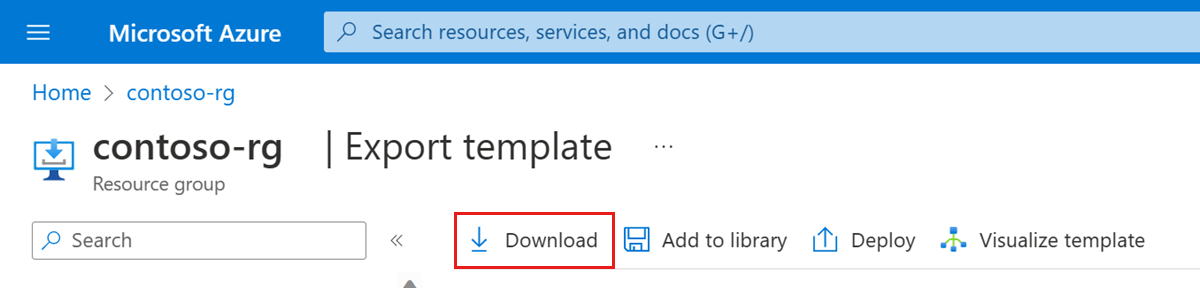
Resources verplaatsen naar een nieuwe regio
Sjabloon voorbereiden
U moet uw sjabloon aanpassen om ervoor te zorgen dat al uw resources correct zijn geïmplementeerd in de nieuwe regio.
- Open het bestand template.json dat u hebt gedownload in de sjabloon Genereren.
- Zoek elk exemplaar van de codenaam van de oorspronkelijke regio en vervang deze door de doelregio waarnaar u de implementatie verplaatst. Dit omvat het bijwerken van de locatieparameter voor elke resource. Zie de namen van regiocode voor instructies voor het verkrijgen van de codenaam van de doelregio.
- Zoek elk exemplaar van de resourcegroepnaam van de oorspronkelijke regio en vervang deze door de resourcegroepnaam van de doelregio die u hebt gedefinieerd in Vereisten.
- Als u DE VM's en aangepaste locatie hebt overgeslagen omdat u uw implementatie nodig hebt om online te blijven in de oorspronkelijke regio, moet u de aanvullende wijzigingen aanbrengen in de sjabloon:
- Verwijder alle SIM-resources.
- Verwijder alle aangepaste locatievermeldingen, inclusief eventuele afhankelijkheden van andere resources.
- Verwijder alle andere resources die u niet naar de doelregio wilt verplaatsen.
Sjabloon implementeren
Maak een resourcegroep in de doelregio. Gebruik de naam van de resourcegroep die u hebt gedefinieerd in Vereisten.
Implementeer het template.json-bestand dat u hebt gedownload in de sjabloon Genereren.
Als u Azure Portal wilt gebruiken, volgt u de instructies voor het implementeren van resources vanuit een aangepaste sjabloon in Resources implementeren met ARM-sjablonen en Azure Portal.
Als u PowerShell wilt gebruiken, gaat u naar de map met het bestand template.json en implementeert u deze met behulp van de opdracht:
az deployment group create --resource-group <new resource group name> --template-file template.json
Navigeer in Azure Portal naar de nieuwe resourcegroep en controleer of uw resources opnieuw zijn gemaakt.
Aangepaste locatie configureren
U kunt nu uw pakketkernexemplaren installeren in de nieuwe regio.
Voor elke site in uw implementatie volgt u Het pakketkernexemplaren op een site wijzigen om de aangepaste locatie van uw pakketkern opnieuw te configureren. Stel in Het veld Aangepaste locatie van Azure Arc in op de aangepaste locatiewaarde die u hebt genoteerd in SIM's en aangepaste locatie verwijderen. U kunt de secties over het koppelen en wijzigen van gegevensnetwerken negeren.
Implementatiegegevens terugzetten waarvan een back-up is gemaakt
Configureer uw implementatie in de nieuwe regio met behulp van de informatie die u hebt verzameld in Back-upimplementatiegegevens.
Haal uw back-up SIM-informatie op en maak uw VM's opnieuw door een van de volgende handelingen uit te voeren:
Afhankelijk van uw verificatiemethode bij het aanmelden bij de gedistribueerde tracering en pakketkerndashboards:
- Als u Microsoft Entra ID gebruikt, past u het geheime object opnieuw toe voor gedistribueerde tracering en de pakketkerndashboards.
- Als u lokale gebruikersnamen en wachtwoorden gebruikt, volgt u de web-GUI voor gedistribueerde tracering en opent u de pakketkerndashboards om de toegang tot uw lokale bewakingshulpprogramma's te herstellen.
Als u een back-up hebt gemaakt van pakketkerndashboards, volgt u het importeren van een dashboard in de Grafana-documentatie om deze te herstellen.
Als u UE's hebt waarvoor handmatige bewerkingen nodig zijn om te herstellen na een storing in een pakketkern, volgt u de herstelstappen.
Verifiëren
Gebruik Azure Monitor of de pakketkerndashboards om te bevestigen dat uw implementatie normaal werkt nadat de regio is verplaatst.
Volgende stappen
- Als u geen implementatie meer nodig hebt in de bronregio, verwijdert u de oorspronkelijke resourcegroep.
- Meer informatie over betrouwbaarheid in Azure Private 5G Core.